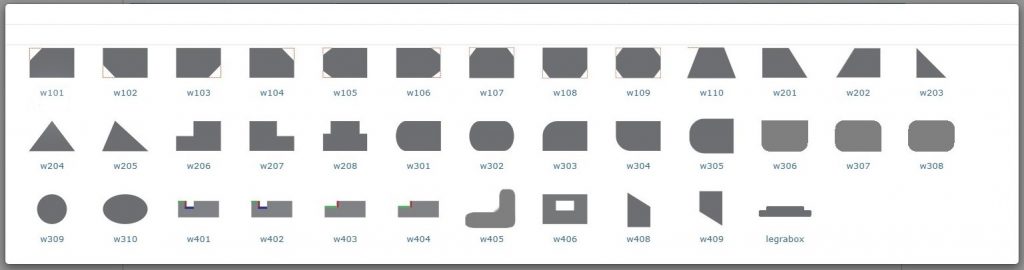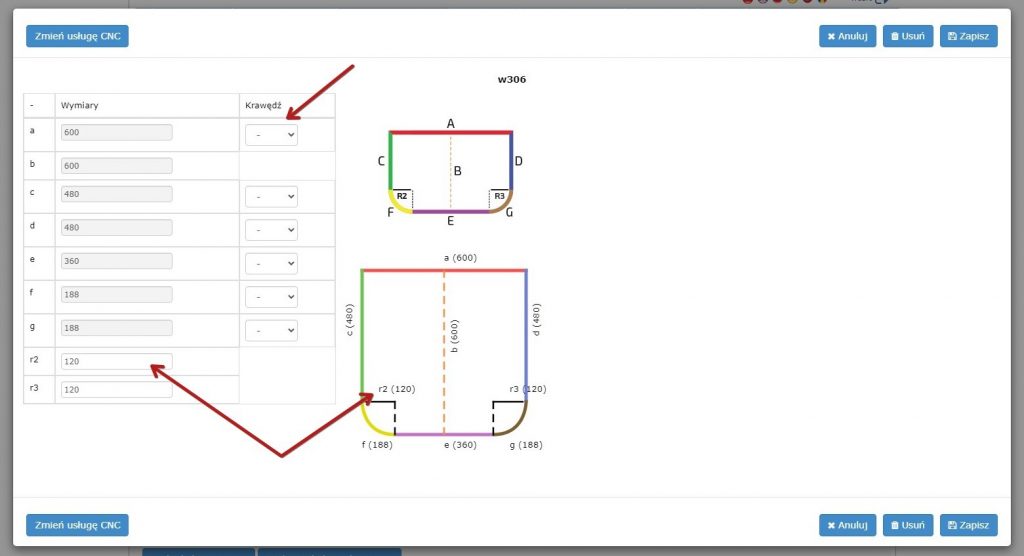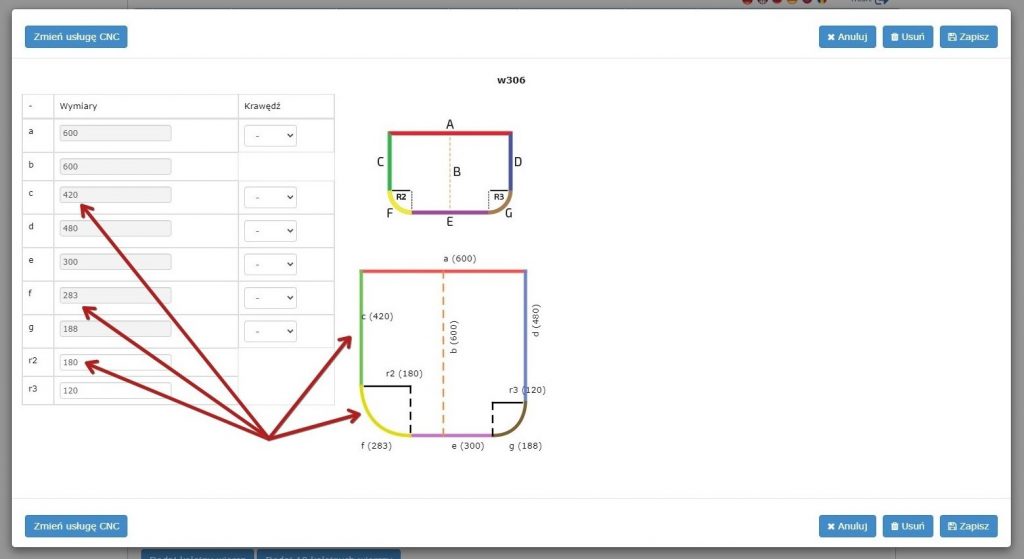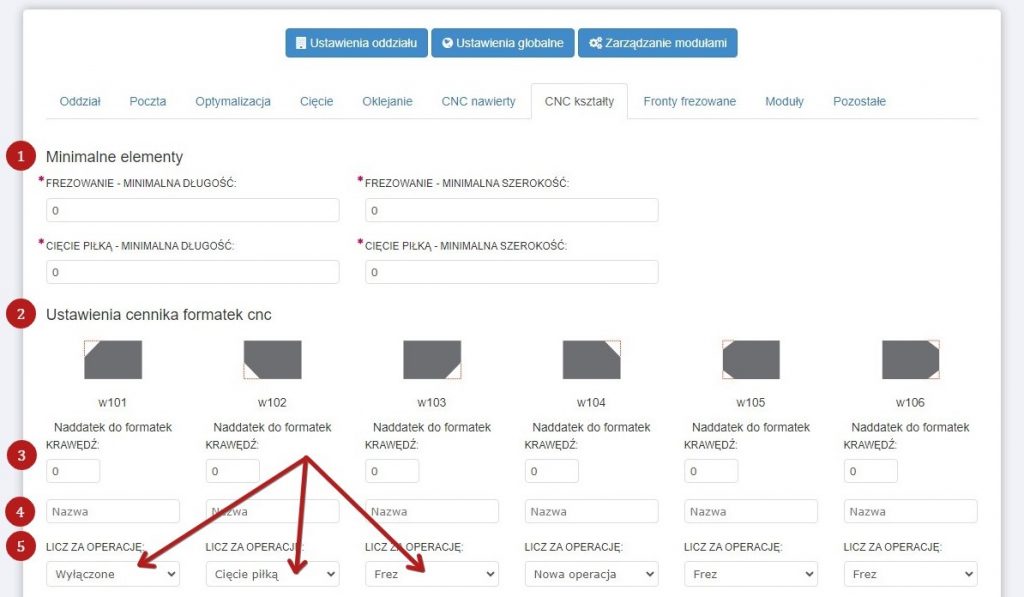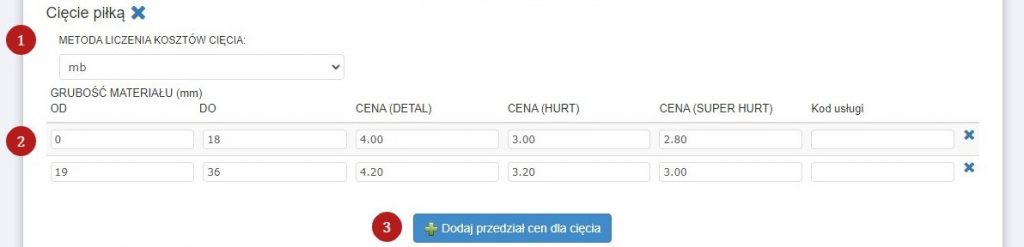Oferowane funkcje:
- Możliwość zamawiania formatek CNC z 37 dostępnych wzorów.
- Wybór rodzaju operacji na każdą formatkę CNC.
- Automatyczne przeliczanie wymiarów formatek i walidacja wprowadzanych danych.
- Automatyczna wizualizacja zmian kształtu.
- Możliwość włączania/wyłączania zamawiania danej formatki CNC.
- Niezależny cennik za cięcie i oklejanie usługi CNC.
- Automatycznie generowanie pliku na maszynę CNC.
Definiowanie operacji CNC w zamówieniu:
Po kliknięciu przycisku „CNC” w kolumnie „CNC kształty” otwiera się okno, w którym Klient wybiera kształt operacji spośród 37 dostępnych wzorów.
Wybranie kształtu otwiera się okno z możliwością modyfikacji wymiarów i definiowania oklejanie dla każdej z krawędzi. Wynikowe wartości zmian są od razu widoczne na wizualizacji.
Po wprowadzeniu wymiarów i wybraniu czy krawędzie mają być oklejane, klikamy „Zapisz”.
Po optymalizacji zamówienia istnieje możliwość ściągnięcia pliku na maszynę CNC. Znajdziemy go pod rysunkiem formatki w menu Moje zamówienia lub ADMIN -> Zamówienia użytkowników.
Dodatkowe ustawienia dla operacji CNC:
Ustawienia znajdują się pod adresem:
ADMIN -> Ustawienia -> Ustawienia oddziału -> CNC kształty.
W sekcji (1) „Minimalne elementy” definiuje się minimalne wymiaru (długość, szerokość) elementu dla konkretnej operacji CNC.
W sekcji (2) „Ustawienia cennika formatek CNC” określamy:
w polu (3) „KRAWĘDŹ” – wartość, o jaką zostanie zwiększona długość oraz szerokość zamówionej formatki w celu przeprowadzenia operacji CNC.
w polu (4) „Nazwa” – wprowadza się indywidualną nazwę dla kształtu.
w selekcie (5) „LICZ ZA OPERACJĘ” – dla konkretnego kszałtku wybiera się sposób obliczenia ceny spośród dostępnych lub indywidualnie zdefiniowanych operacji CNC (np. frez, cięcie piłą) lub dezaktywuje się poprzez opcję „Wyłączone”.
Dodawanie własnej operacji CNC
W celu dodania własnej operacji CNC należy nacisnąć przycisk „Dodaj operację CNC” i w otwartym oknie wprowadzić jej nazwę.
Definiowanie sposobu obliczania ceny dla operacji CNC
W selekcie (1) „Metoda liczenia kosztów cięcia” wybieramy sposób liczenia kosztów spośród:
mb – operacja wycenia jest za metr bieżący,
Formatka – operacja wyceniana jest od ilości formatek,
obwód – operacja wycenia jest za metr obwodu formatki.
W kolumnach tabli (2) określamy ceny (detalu, hurtu, super hurtu i kodu usługi) dla zdefiniowanego zakresu grubości materiału.
Ceny ustawia się dla danych przedziałów grubości materiału. Jest możliwość nadania osobnej ceny dla każdego typu wyceny (detal/hurt/super hurt). Ostatnie pole, kod usługi, służy do integracji z zewnętrznymi systemami, np. Kreatorem Mebli.
Przycisk (3) „Dodaj przedział cen dla cięcia” – służy do dodawania kolejnego wiersza w tabeli (2) w celu określenia cen dla kolejnego zakresu grubości materiału.
Analogicznie można zdefiniować koszt oklejania dla formatek z funkcją CNC. W tym przypadku możemy dodatkowo różnicować cenę po grubości okleiny i jej producencie. By dodać kolejny wiersz w ramach jednego przedziału cenowego, należy użyć zielonego plusa. Czerwony krzyżyk usuwa wiersz.
Ustawienia indywidualne dla użytkownika:
Powyżej opisany mechanizm wyceny działa w sposób globalny. Jeżeli posiadamy Moduł Zaawansowanego cennika, system daje dodatkowo możliwość zdefiniowania osobnej wyceny dla każdego użytkownika. By to zrobić, należy wejść edycję użytkownika (ADMIN -> Użytkownicy systemu i przy danym użytkowniku kliknąć ikonę ołówka), a następnie wybrać w polu „Cena dla użytkownika” opcję „Cennik zaawansowany”. W ten sposób dostaniemy dostęp do identycznych opcji jak opisane powyżej. Wybranie tej opcji spowoduje, że dla tego użytkownika system będzie pobierał dane z tego panelu, nie z ustawień globalnych. Do ustawień globalnych odwoła się, jeżeli nie znajdzie przedziału w cenniku użytkownika (np. użytkownik zamawia formatkę o grubości 36mm z operacją CNC, a w swoim indywidualnym cenniku posiada zdefiniowany rozkrój jedynie dla zakresu 1-18mm. W takim wypadku eRozrys poszuka ceny dla tego przedziału w cenniku globalnym, ustawionym w panelu ADMIN -> Ustawienia).
Uwaga: Jeżeli chcemy korzystać z indywidualnego cennika zaawansowanego u danego klienta (np. by nadać mu rabat), ale nie chcemy by były nadpisywane globalne cenniki usług CNC, pola kosztów usług musimy zostawić puste (zrzut ekranu poniżej).